رفع صوت اللاب توب ويندوز 10

هل تعاني من مشكل انخفاظ الصوت في جهاز اللاب توب ويندوز 10 الخاص بك؟ هل يسبب لك هذا الأمر مشكل أثناء الاستمتع إلى أغانيك المفضلة؟ هل تريد رفع صوت اللاب توب ويندوز 10 بطريقة سهلة؟
من أهم المشاكل التي يعاني منها العديد من مستخدمي الكمبيوتر والحواسيب المحمولة هي عدم رفع صوت اللاب توب ويندوز 10. وهذا الأمر يشكل مشكل كبير وإزعاج للمستخدمين، لذا يلجأ المستخدم في هذه الحالة إلى البحث عن مكبرات الصوت من أجل رفع صوت اللاب توب ويندوز 10.
في هذا المقال سأقدم لك أفضل طريقة ن أجل رفع صوت اللاب توب ويندوز 10 دون الحاجة إلى تغيير اللابتوب الخاص بك أو البحث عن مكبرات الصوت.
يمكنك رفع صوت اللاب توب ويندوز 10 دون الحاجة لأجهزة مكبرات الصوت من خلال بعض الطرق البسيطة والجيدة التي تمكنك من رفع صوت اللاب توب ويندوز 10 في دقائق فقط، وهذا يعتمد على السبب الذي يؤدي إلى خروج الصوت بشكل منخفظ من اللاب توب، إذ يمكن أن يكون السبب فقط من إعدادات اللابتوب، أو يمكن أن يكون ناتج عن سبب آخر.
اقرأ أيضا:
افضل 14 هارد ديسك خارجي
كيفية ازالة برنامج من الكمبيوتر نهائيا
أسباب الصوت المنخف في اللاب توب
هناك مجموعة الأسباب التي يمكن أن تؤدي الصوت المنخفض في اللابتوب ويندوز 10، ومعرفة السبب هي خطوة مهمة حتى تقوم بحل المشكل، من بين أهم الأسباب التي يمكن أن ينتج عنها انخفاظ صوت اللاب توب ويندوز 10 يمكن أن نذكر:
- عدم ضبط إعدادات الصوت الخاصة بالويندوز
- وجود غبار أو أوساخ متراكمة على مكبر الصوت داخل اللاب توب
- يمكن أن يكون المشكل في الفيديو الذي تشاهده، أي أن صوت الفيديو منخفض في الاصل.
اقرأ أيضا:
كيفية ضبط الترجمة مع الفيلم
رفع صوت اللاب توب ويندوز 10 بدون برامج
العديد من الناس لا يعوفون بأن هناك إمكانية رفع صوت اللاب توب ويندوز 10 فقط من اللابتوب نفسه ودون الحاجة إلى تحميل أي برامج أو شيء من هذا القبيل، إذ أن هناك بعض الخطوات البسيطة جدا التي ينبغي اتباعها من أجل رفع صوت اللاب توب ويندوز 10، يمكن أن نذكر هذه الخطوات في النقاط التالية:
الخطوة الأولى:
قم بالدخول على إعدادات الصوت، يمكنك الدخول على هذه الإعدادات بطريقة سهلة جدا فقط من خلال أيقونة الصوت الموجودة في أسفل سطح المكتب، قم بالنقر عليها ثم اضغط على خيار الصوت sounds.
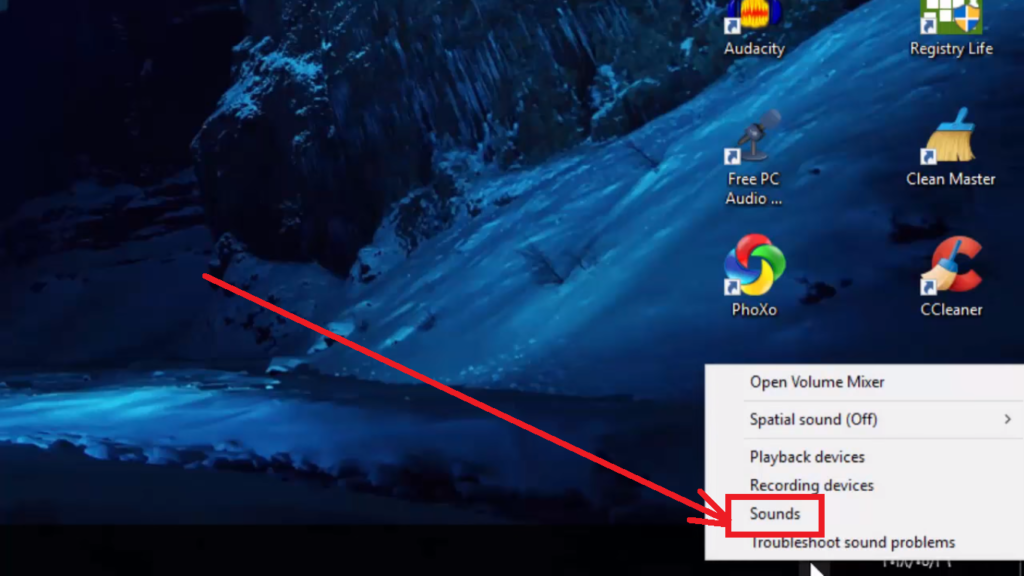
الخطوة الثانية:
سيتم توجيهك إلى نافذة جديدة تحتوي على العديد من الخيارات قم بالدخول على الخيار الأول في الأعلى وهو playback.
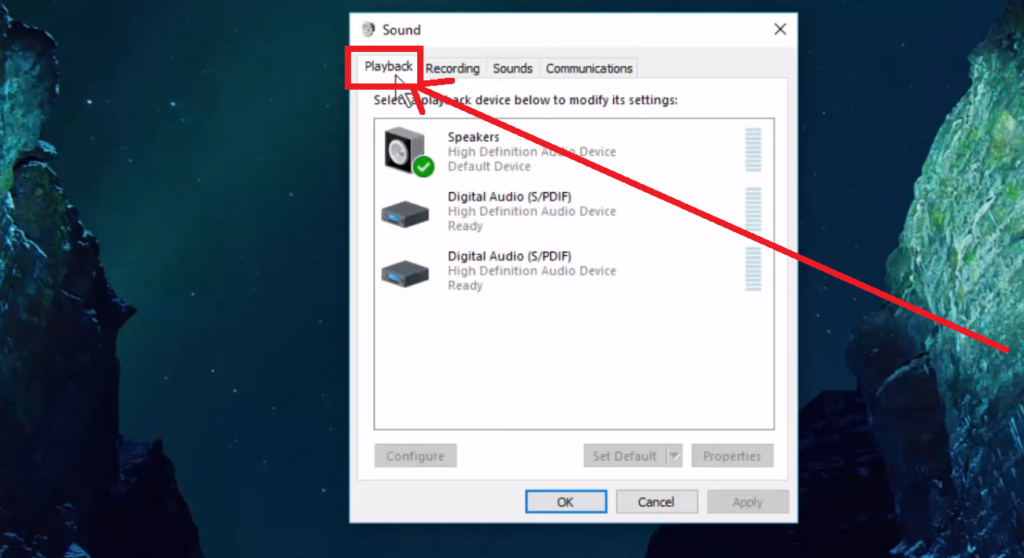
الخطوة الثالثة:
ستظهر ك ثلاث خيارات منها خيار speakers في الأول، قم بالضغط على هذا الخيار بزر الفأرة الأيمن، ثم انزل إلى خيار properties.
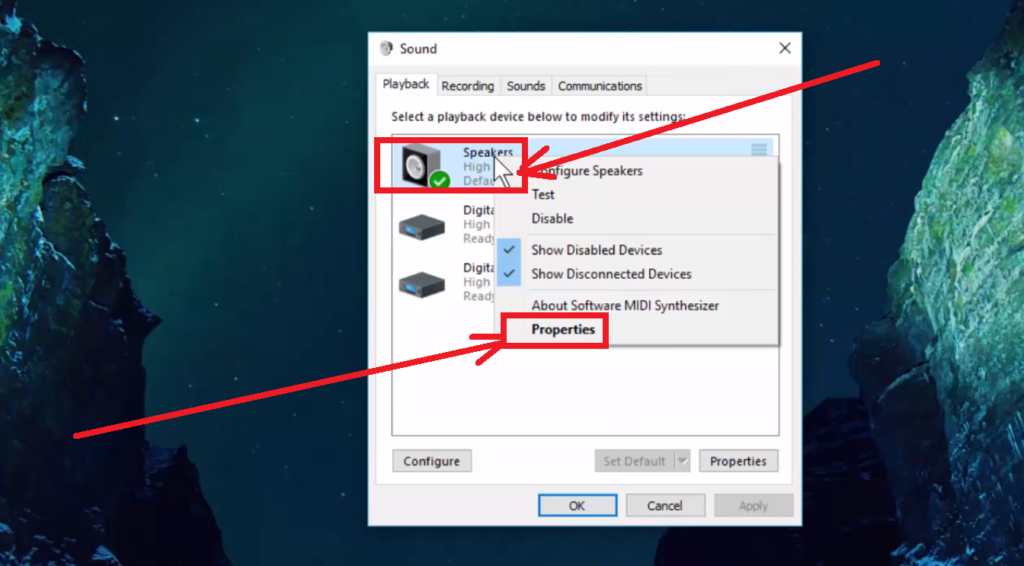
الخطوة الرابعة:
سيتم توجيهك إلى نافذة جديدة صغيرة، ستجد أيضا مجموعة من الاختيارات في الاعلى بشكل أفقي، قم بالدخول على ثالث خيار وهو Enhancements.
ستظهر لك بعض الخيارات الفرعية داخل هذا الخيار قم بوضع علامة على الخيار الأخير وهو خيار loudness Eqoalisation، ثم قم بحفض الاختيار بالضغط على Aply ، ثم ok.
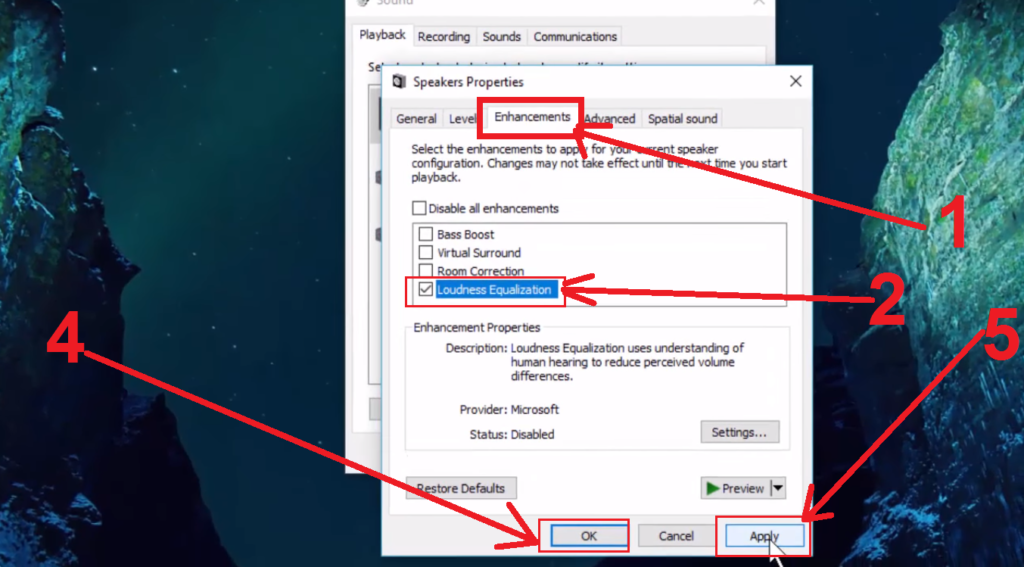
هذه الطريقة ستمكنك من مضاعفة الصوت لأضعاف كثيرة، كما أن هذه الطريقة تمكنك أيضا من رفع حجم الصوت الخاص بالسماعات إلى أضعاف.
في حال كنت تريد رفع صوت اللاب توب ويندوز 10 إلى أقصى حد وإلى أكثر من اللازم، يمكنك لقيام بهذا عن طريق بعض برامج رفع صوت اللاب توب والكمبيوتر.
نصيحة:
في الحقيقة إذا كنت تريد رفع صوت اللاب توب إلى أقصى حد ممكن لا أنصحك بهذا الأمر، لأنه يؤدي إلى حدوث خلل في مكبر الصوت المدمج داخل الكبيوتر، وبالتالي مع مرور بعض الوقت سوف يبدأ الصوت في الخروج بطريقة غير صافية وسيبدأ في وعوض أن تسمع الصوت بشكل صافي وعالي، سوف قفط الصجيج.
لذا من الضروري عدم رفع صوت اللاب توب وبندوز 10 أو أي نظام آخر، إلى أمثر من حده.
اقرأ أيضا:
تغيير لغة ويندوز 10 الى الانجليزية
هل هناك برامج رفع صوت اللاب توب ويندوز 10؟
هل كل البرامج المنتشرة على الانترنت جيدة في رفع صوت اللاب توب ويندوز 10؟ بطبيعة الحال لا. لماذا؟ لأن برامج رفع الصوت تختلف في الجودة من برنامج لآخر، بالتالي، سوف تجد برامج جيدة وهي قليلة جدا، كما ستجد برامج ضعيفة.
بالإضافة إلى هذا سوف تجد برامج مروجة على أنها برامج رفع الصوت، لكن هي في الأصل برامج لا علاقة بهذا الأمر، وذلك لأن هناك بعض الاشخاص بقومون بعرض برامج لكنها لا علاقة بذلك المجال، إذ يكون هدفهم من ذلك هو الربح فقط عن طريق التحميلات التي تتم على هذا البرنامج.
لذا أهم شيء يجب أن تقوم به حتى تتمكن من تحميل أفضل برنامج رفع صوت اللاب توب ويندوز 10 هو البحث وانتقاء البرامج المعروفة والمعتمدة من طرف جهات موثوقة، حتى لا تسقط في فخ البرامج الضعيفة.
لكن لا تقلق من هذا الأمر بعد الآن، لآن غرضنا من كتابة هذه المقالات، والغرض الأساسي من موقعنا “معلومة” هو أن نقوم بوضع البرامج الحقيقية حتى تستفيد منها ولا تجد أي مشكلة، إضافة إلى فضح البرامج الكاذبة والتي يمكن أن تضر بجهازك أو تضيع وقتك.
أفضل برامج رفع صوت اللاب توب ويندوز 10
هناك بعض البرامج التي يمكنك الاعتماد عليها بشكل كبير في رفع صوت اللاب توب ويندوز 10 واستخدامها بكل موثوقية ودون خوف، لأن هذه البرامج مجربة بشكل شخصي وتعمل بجودة عالية على رفع صوت اللاب توب ويندوز 10، ما عليك سوى تجربتها واترك لي رأي في التعليقات، إذن ما هي هذه البرامج؟
برنامج رع الصوت fxsound
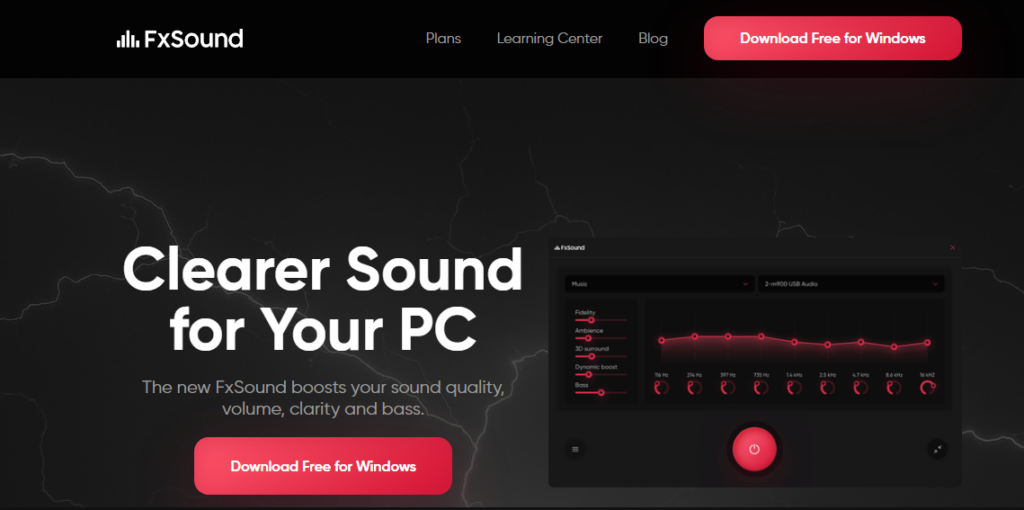
برنامج fxsound هو واحد من البرامج المهمة جدا في رفع صوت اللاب توب ويندوز 10 إذ يمكنك هذا البرنامج من رفع صوت اللاب توب إلى أضعاف كبيرة والتمتع بصوت مرتفع جدا فقط عن طريق اللاب توب دون الحاجة لاستخدام مكبر الصوت.
البرنامج خفيفة جدا حجمه لا يتعدي بعض ميجات ، ويمكن تحميله بطريقة سهلى جدا وتثبيته على جهازك بسهولة كبيرة.
طريقة استخدام برنامج fxsound
كما قلت طريق استخدام هذا الرنامج سهلة جدا وبسيطة، يمكنك القيام بهذا الأمر دون أي خطأ من خلال الخطوات التالية:
أولا:
قم بتحميل البرنامج أولا، من الموقع الرسمي، يمكنك تحميل البرنامج بشكل مباشر من الرابط التالي: fxsound.
ثانيا:
بعد تحميل البرنامج قم بالدخول عليه ثم تثبيته بطريقة عادية جدا كما يتم تثبيت أي برنامج عادي.
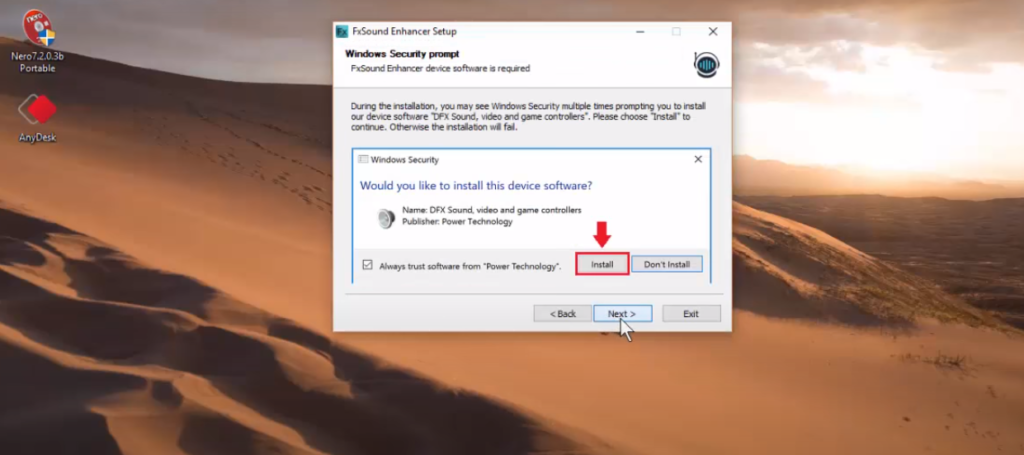
ثالثا:
بعد تثبيت البرنامج بطريقة صحيحة، قم بالدخول عليه ثم ابدأ برفع مستوى الصوت حسب رغبتك إذا كنت تريد رفع الصوت بشكل كبير جدا قم برفع جميع مستويات الصوت، كما هو موضح.
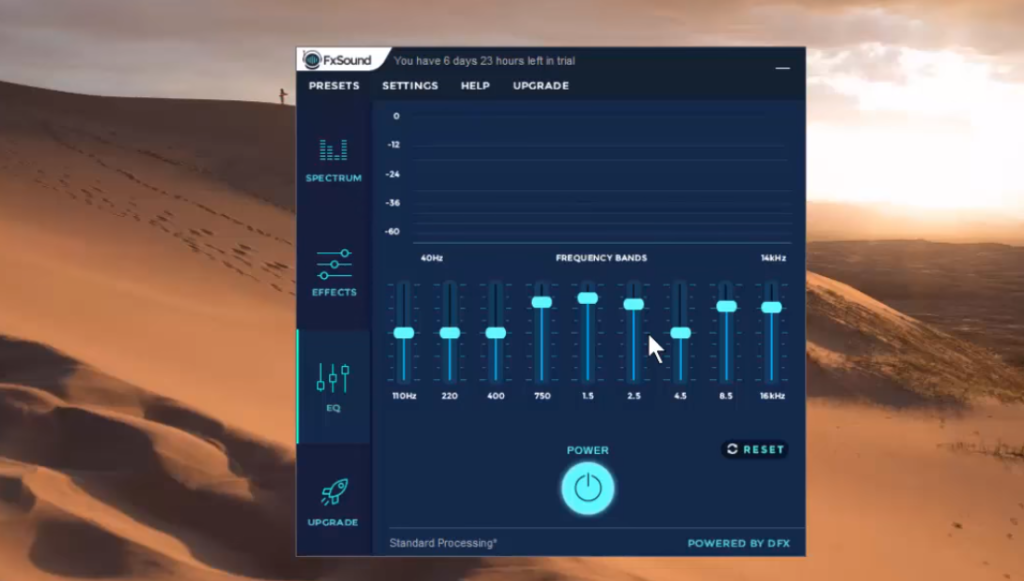
اقرأ أيضا:
أفضل 12 برنامج الطباعة باللمس 2021
برنامج رفع الصوت boom 3d windows
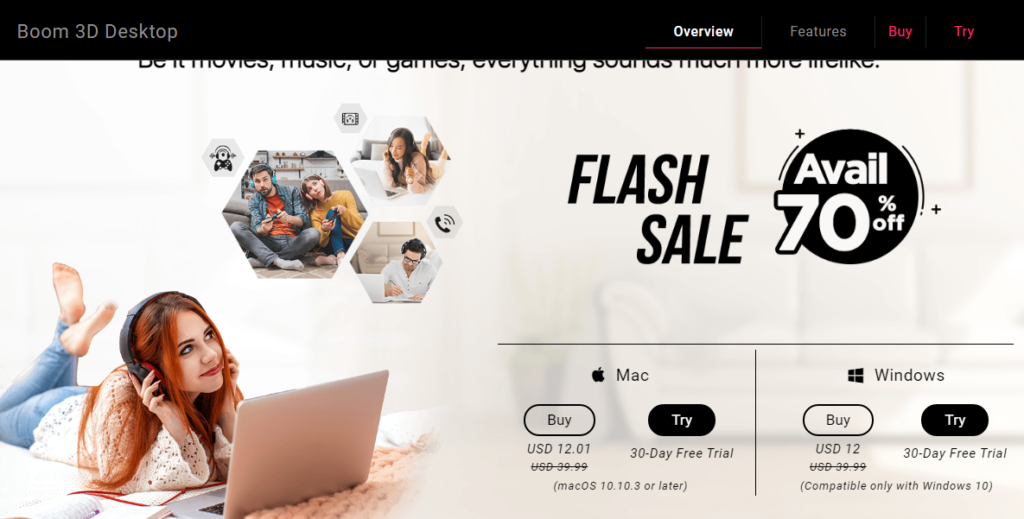
من أفضل البرامج الأخرى التي يمكن الاعتماد عليها من أجل رفع صوت اللاب توب ويندوز 10 هو برنامج boom 3d المشهور. يتوفر هذا البرنامج على العديد من المميزات الهائلة التي يمكنك الاستفادة منها في هذا المجال، من بين اأهم مميزات البرامج:
- صوت محيط ثلاثي الابعاد
- رفع الصوت بشكل كبير دون النقص من جودة الصوت
- يمكنك التحكم في جودة وحجم الصوت بشكل يدوي.
- البرنامج مدفوع، لكن يمكنك الاستفادة من تجربة مجانية مدتها 30 يوم.
طريقة استخدام برنامج boom 3d
يمكنك استخدام هذا البرنامج بطريقة سهلة، فقط ينبغي عليك اتباع بعض الخطوات بالشكل الصحيح كما سأوضح لك.
الخطوة الأولى:
كالعادة أول شيء يجب عليك القيام به هو تحميل البرنامج من الموقع الرسمي، أو تحميل مباشرة من الرابط التالي: boom 3d windows.
الخطوة الثانية:
بعد تحميل البرنامج قم بتثبيته باتباع خطوات التثبيت المشهورة. ثم قم بفتح البرنامج والدخول عليه في الأخير.
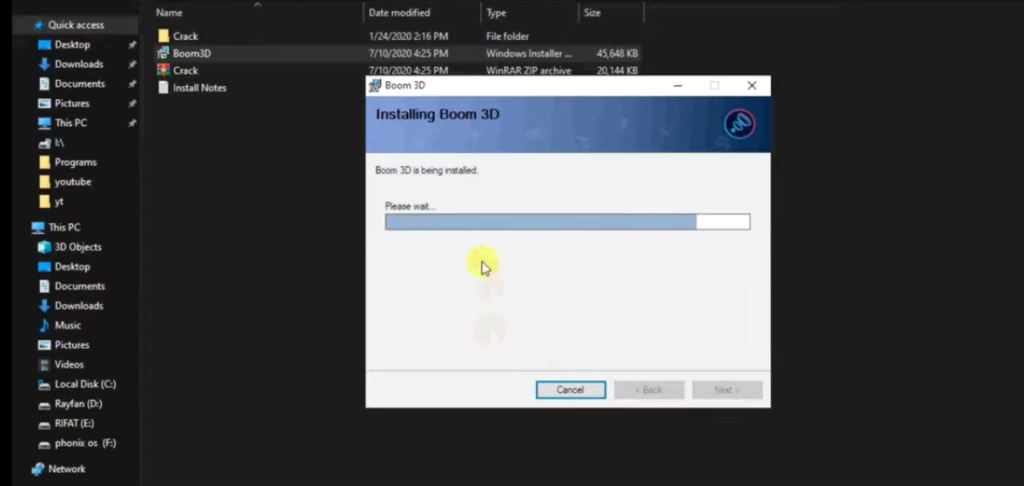
الخطوة الثالثة:
بعد فتح البرنامج على جهازك، ستجد مجموعة من مستويات الصوت كل مستوى خاص بنوع من الصوت داخل اللاب توب، يمكنك التحكم في حجم الصوت الذي تريد، رفع الصوت أو خفظه حسب رغبتك.
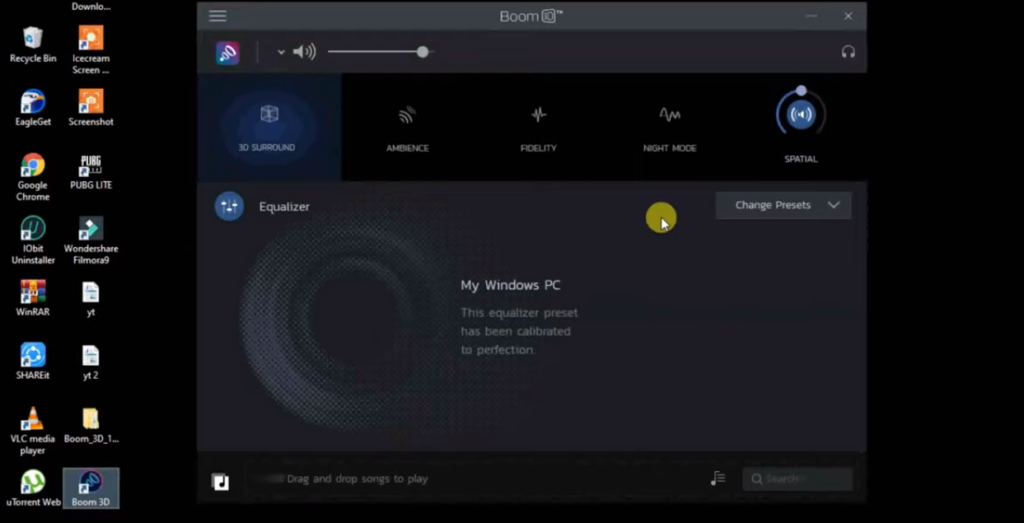
سيمكنك هذا البرنامج من الزيادة في حجم الصوت لأضعاف حتى تتمكن من الاستمتاع بتجربة صوت عالية والاستمتاع بالاغاني المفضلة عندك.
اقرأ أيضا:
كيفية عمل توقيع خطي بإتقان 2021
رفع الصوت عن طريق مكبرات الصوت

في الحقيقة إذا أردت نصيحتي كواحد من المستخدمين المتخصصين في هذا المجال، سوف أنصحك باستخدام مكبرات الصوت من أجل رفع الصوت إلى أعلى المستويات، لماذا؟ عند استخدام مكبرات الصوت، فإنك في ذهه الحالة لن تحتاج إلى تحميل أي برامج، هذا من جهة.
من جهة أخرى سوف تتمكن من رفع الصوت لمستوى عالي جدا دون إلحاق أي ضرر بمستويات الصوت أو إعدادات الصوت داخل الكمبيوتر، بل ستتمكن من الاستفادة من تجربة الصوت العالي بكل أريحية وبجودة عالية جدا.
مكبرات الصوت في نظري هي الخيار الأمثل من أجل رفع صوت اللاب توب ويندوز 10 والحفاظ على إعدادات الصوت الخاصة بجهاز اللاب توب الخاص بك.
استنتاج:
في الأخير كانت هذه أفضل الطرق التي يمكنك الاعتماد عليها من أجل الاستمتاع بالصوت المرتفع دون الحاجة إلى تغيير الكمبيوتر أو القيام بإجراءات مكلفة، كما يمكنك أيضا رفع صوت اللاب توب ويندوز 10 عن طريق البرنامجين السابقين، إذ أعتبر هذه البرنامجين هما الخيارين المفضلين بخصوص برامج رفع صوت اللاب توب. أيضا يمكنك استخدام مكبرات الصوت لأنها الخيار الأكثر فاعلية لهذا الغرض.
أرجو أن تكون هذه المعلومات قد نالت إعجابك واستفدت منها وحققت الاستفادة المرجوة، وهذا هو الغرض الذي نسعى إليه، في حال كنت قد أغفلت أي معلومة أخرى مهمة حول هذا الموضوع،يمكنك تنبيها غليها في قسم التعليقات، وسنتقبلها بسعة صدر.
السلام عليكم.











